iphone热点怎么改名字,iPhone热点是我们常用的功能之一,它允许我们将手机的数据连接分享给其他设备,有时候我们可能需要修改iPhone热点的名称,以便更好地辨识和管理连接的设备。如何调整苹果手机热点的WiFi名称呢?在本文中我们将向您介绍几种简单的方法,帮助您轻松更改iPhone热点的名称,以满足个性化和安全性的需求。无论是在家庭环境中还是公共场合中使用iPhone热点,通过改变WiFi名称,您可以更方便地识别和管理连接设备,保障您的网络使用体验。
如何调整苹果手机热点的WiFi名称
操作方法:
1.首先打开手机设置,在设置中找到“通用设置”;
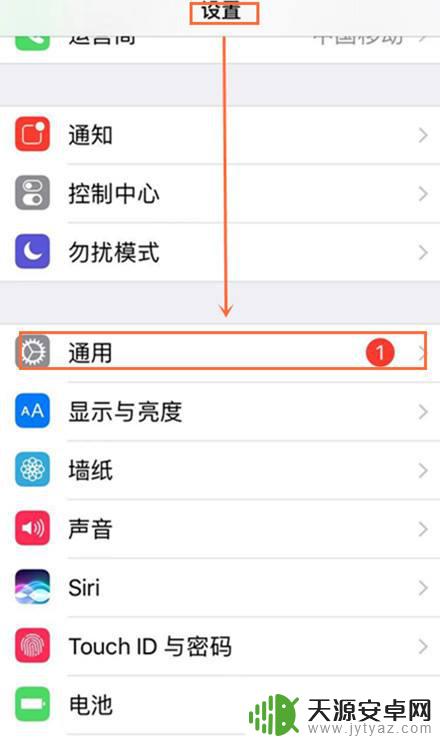
2.点开通用设置,在通用设置里面找“关于本机”;
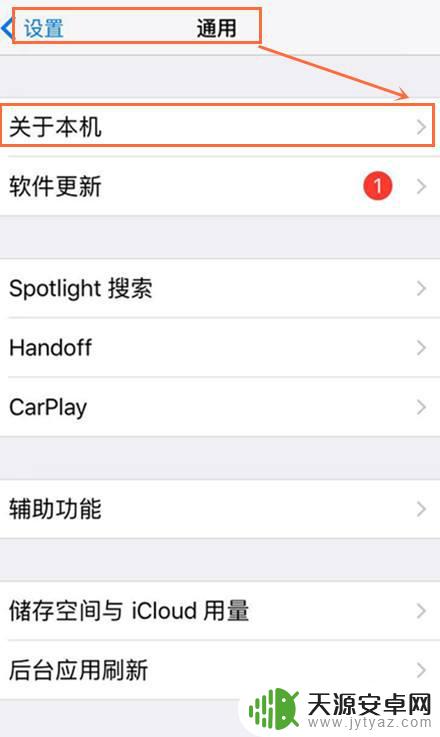
3.点开“关于本机”设置,此界面下找到“名称”。并点击更改,这里改成 iPhone for ws;
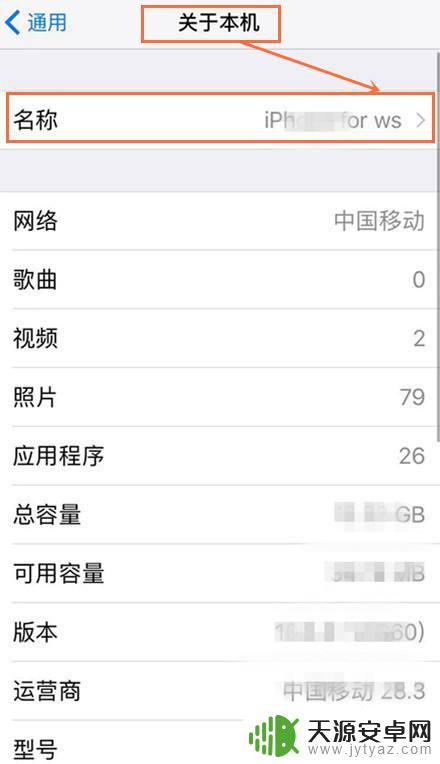
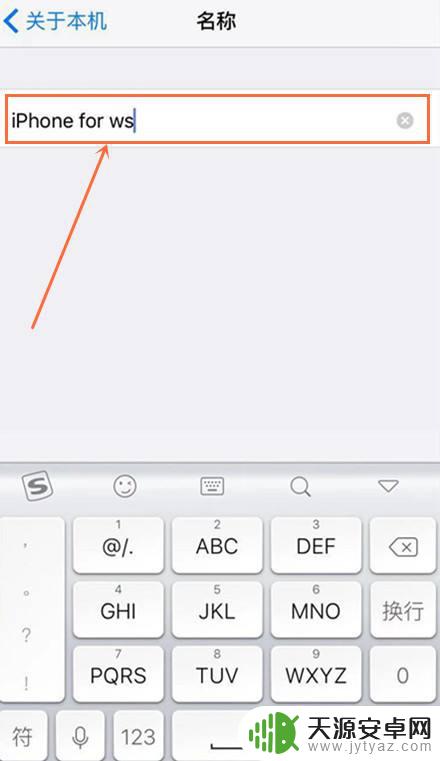
4.开启热点验证是否为“iPhone for ws”为热点名称;
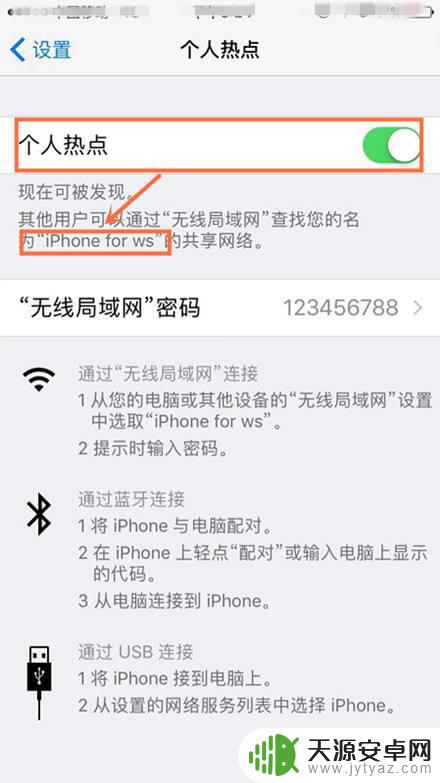
5.通过其他手机查找热点进行确认,完成苹果手机热点名称更改。
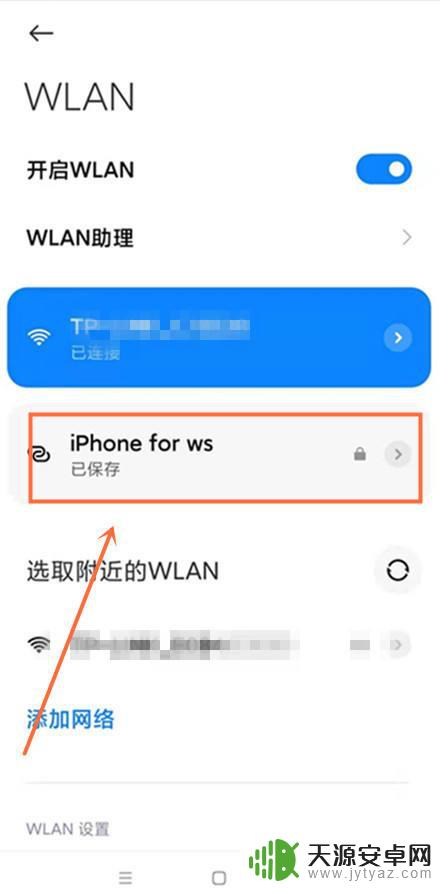
以上就是如何修改iPhone热点名称的全部内容,如果你遇到这种情况,你可以根据本文提供的操作来解决,非常简单快速,一步到位。









